Cómo usar la varita gráfica con Apple Intelligence en tu iPhone
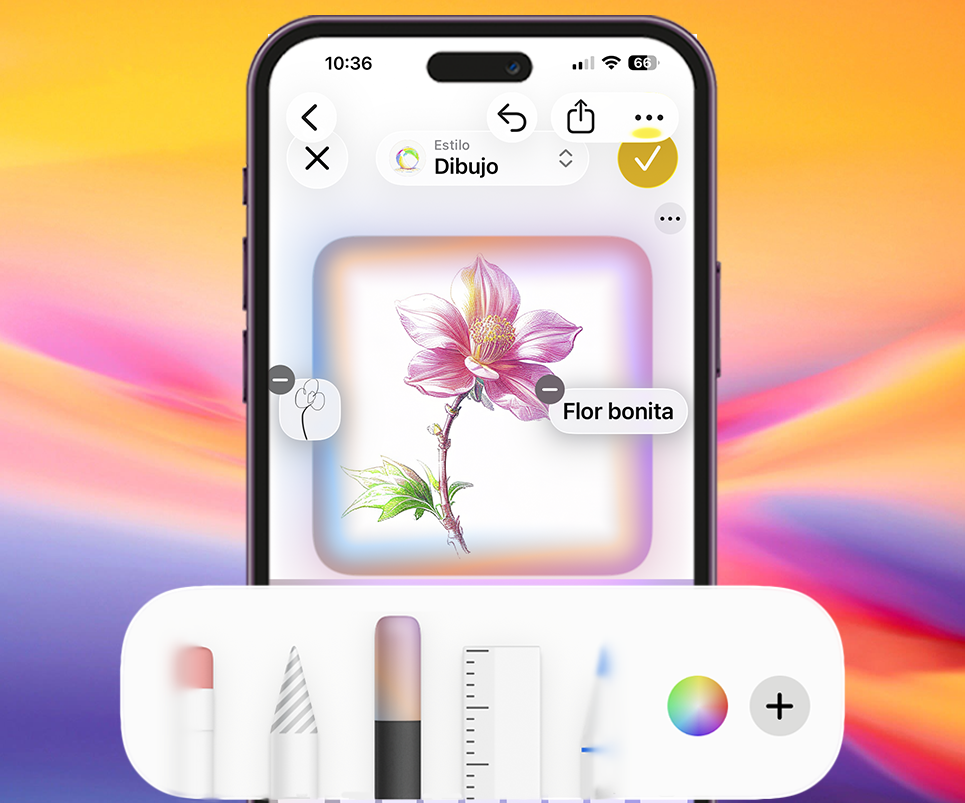
Para usar la varita gráfica en iPhone con Apple Intelligence solo debes abrir una app compatible, tocar el icono, contar qué imagen quieres, escoger un estilo y dejar que el iPhone haga su magia. En segundos tendrás una ilustración lista para tu nota, mensaje o cualquier proyecto creativo.
La llegada de Apple Intelligence ha abierto la puerta a un universo de funciones potentes para modificar textos, generar imágenes y buscar información. Entre todas estas novedades destaca la varita gráfica, una herramienta curiosa que mezcla bocetos simples con creatividad asistida por IA.
Y si has llegado hasta aquí para descubrir cómo usar la varita gráfica con Apple Intelligence en tu iPhone, prepárate, porque esta guía te lo explicaremos todo paso a paso. Vamos a ver cómo funciona y por qué está revolucionando la forma de crear contenido visual desde un iPhone.
¿Qué es varita gráfica?

La varita gráfica es una función integrada dentro de Apple Intelligence diseñada para transformar bocetos, trazos simples o incluso descripciones de texto en imágenes generadas por inteligencia artificial. Su objetivo es facilitar la creatividad sin necesidad de habilidades de dibujo avanzadas.
Esta herramienta interpreta tanto lo que dibujas como lo que escribes, creando ilustraciones con diferentes estilos visuales. Gracias a esta combinación, puedes convertir ideas abstractas en imágenes claras, útiles para proyectos personales, trabajos, estudios o simplemente para divertirte.
Estilos de imagen y personalización de la varita gráfica de Apple Intelligence
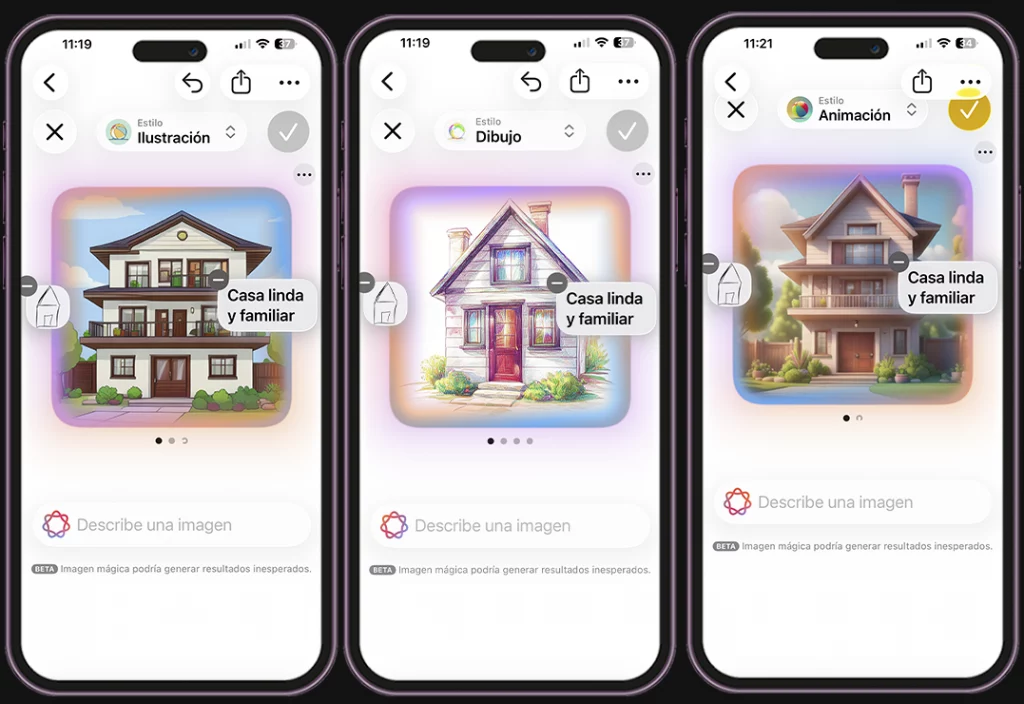
Si quieres aprovechar al máximo esta herramienta, es importante conocer los estilos de imagen y personalización de la varita gráfica de Apple Intelligence, ya que cada uno aporta un toque diferente. Puedes usarlos dependiendo del tipo de nota, proyecto o mensaje que quieras transmitir. Aquí te cuento qué ofrece cada estilo.
Animación
Este modo ofrece ilustraciones con un aire desenfadado, alegre y caricaturesco. Funciona muy bien para notas dinámicas, presentaciones creativas o contenido divertido para redes sociales. Su toque ligero lo convierte en una excelente opción para representar ideas complejas de manera visual, amigable y fácil de entender.
Ilustración
Aquí encontrarás imágenes llenas de color, detalle y un acabado más artístico. Es una opción ideal para documentos visuales, explicaciones claras o proyectos creativos que necesitan un aspecto más pulido. Su versatilidad permite transmitir conceptos de forma atractiva y profesional.
Dibujo
El estilo Dibujo emula trazos de lápiz o rotulador, dando como resultado imágenes simples, limpias y muy prácticas. Es ideal para esquemas, resúmenes, mapas mentales o apuntes rápidos. Su apariencia minimalista facilita que la información se lea y se entienda sin ningún tipo de distracción.
Cómo usar la varita gráfica con Apple Intelligence en tu iPhone: paso a paso
Usar la varita gráfica en iPhone es un proceso sencillo y pensado para que fluya dentro de la app Notas. Apple lo ha diseñado para que puedas crear imágenes fácilmente sin ser experto en dibujo, haciendo que todo se sienta natural desde el primer toque. Y si no sabes por dónde empezar, aquí tienes los pasos.
- Entra en la app Notas desde tu iPhone.
- Crea una nota nueva o abre alguna que ya tengas preparada.
- Toca el icono de las herramientas de dibujo para acceder a los pinceles.
- Haz un boceto sencillo con tu dedo.
- Elige la varita gráfica dentro del conjunto de pinceles.
- Encierra tu dibujo en un círculo para indicarle a la IA qué debe analizar.
- Escribe una breve descripción que ayude a interpretar tu idea.
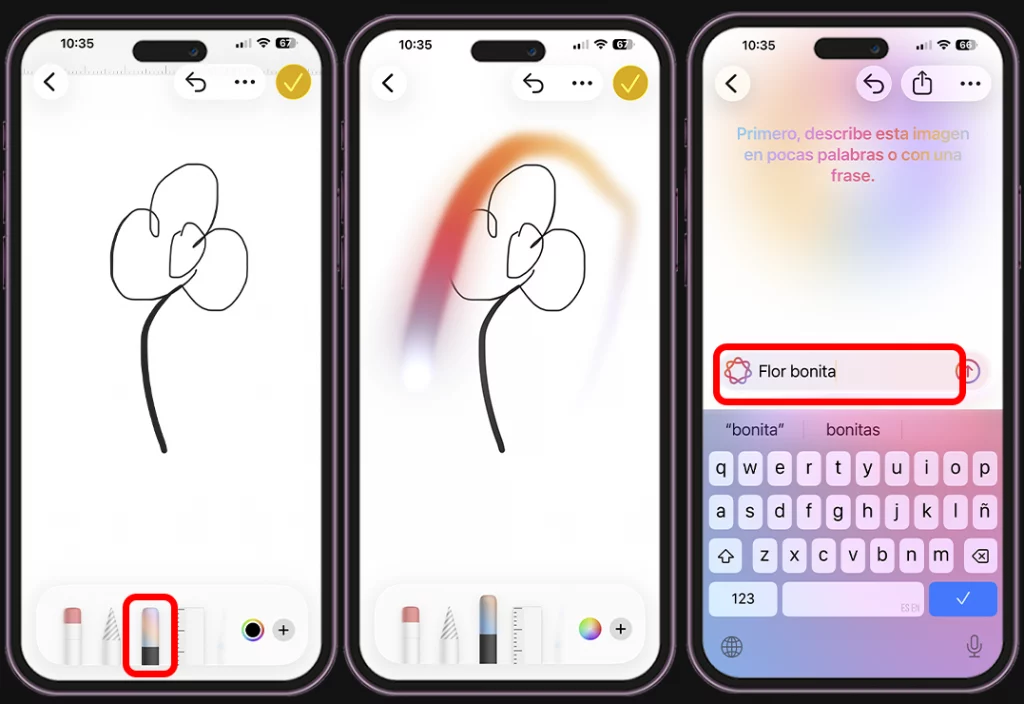
- Mira las opciones que genere Apple Intelligence y selecciona la que más te guste.
- Toca el botón correspondiente para cambiar el estilo visual entre Animación, Ilustración o Dibujo.
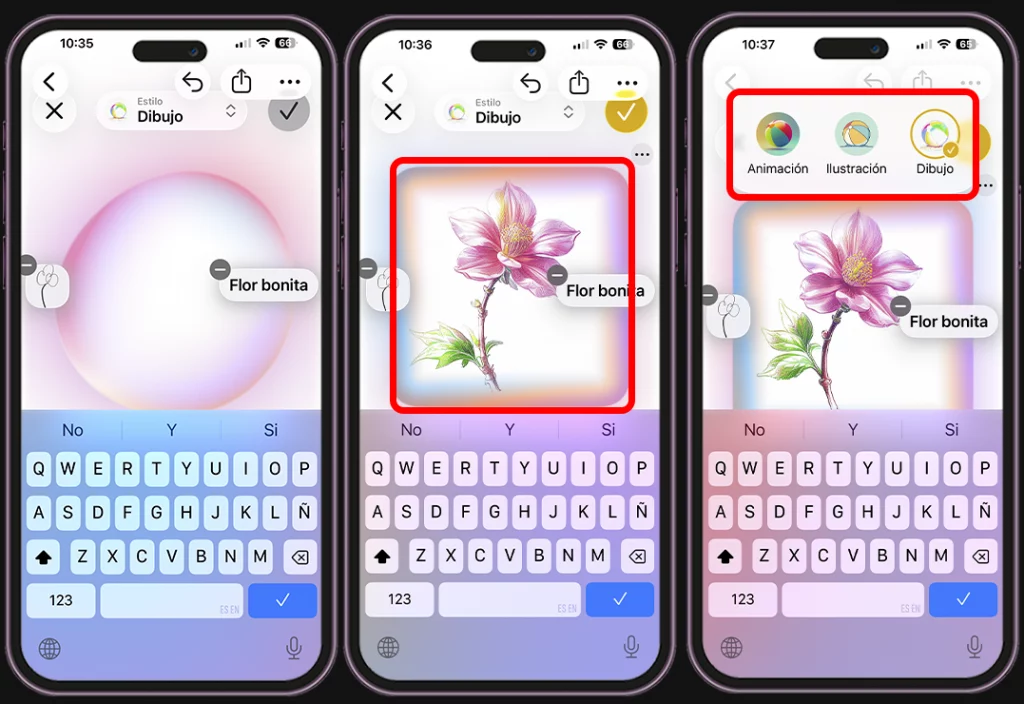
Nota
Para disfrutar la varita gráfica y el resto de funciones de Apple Intelligence, necesitas un dispositivo compatible. Apple limita estas herramientas a modelos recientes capaces de procesar inteligencia artificial de forma rápida y totalmente integrada.
Otras funciones destacadas del ecosistema Apple Intelligence
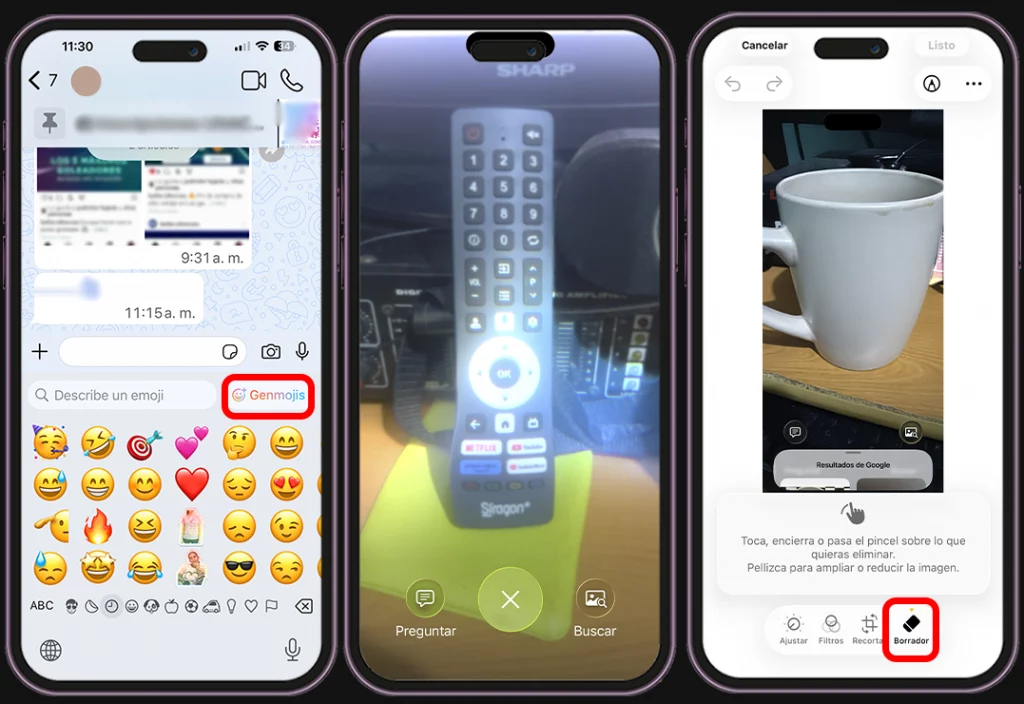
Además de la varita gráfica, hay otras funciones destacadas del ecosistema Apple Intelligence que amplían muchísimo lo que puedes hacer en tu iPhone. Todas están integradas para facilitar tareas, mejorar la productividad y ayudarte a crear o resolver cosas más rápido.
Resúmenes de notificaciones
Esta función analiza todas tus alertas y te muestra un resumen claro con lo más importante, evitando que tengas que revisar notificación por notificación. Es ideal para mantenerte al día sin saturarte de mensajes, banners o avisos constantes, y ayudarte a enfocarte en lo realmente relevante.
Genmoji
Genmoji permite crear emojis personalizados a partir de descripciones de texto. Puedes inventar expresiones, personajes o elementos que no existen en los emojis tradicionales. Es ideal para chats, redes sociales y cualquier situación donde quieras expresar algo único.
Limpiar en Fotos
Limpiar elimina objetos no deseados de tus fotografías con un solo toque, sin esfuerzo y en segundos. Ya sea una persona que apareció por accidente, un cable molesto o cualquier detalle que arruina la composición, la IA lo corrige automáticamente y reconstruye el fondo de manera natural.
Inteligencia visual
Esta función permite apuntar la cámara a objetos, textos o escenas para obtener información útil, como traducciones, resúmenes o identificaciones variadas. Resulta una manera rápida y práctica de resolver dudas en el momento, sin escribir ni buscar manualmente, agilizando tareas cotidianas de forma eficiente.
ChatGPT desde Siri
Apple Intelligence integra ChatGPT directamente en Siri, permitiendo obtener respuestas más detalladas, creativas y precisas. Puedes pedir explicaciones, ideas, redacciones, resúmenes o incluso ayuda para tareas específicas. Todo fluye como una conversación natural.
Como verás, la varita gráfica es solo el inicio de una forma más libre y expresiva de crear desde tu iPhone. Atrévete a experimentar, combinar estilos y transformar ideas en imágenes, y sorprenderte con resultados inesperados cada día. ¿Te animas a probarlo y ver hasta dónde te puede llevar tu creatividad?







